- ubuntu12.04环境下使用kvm ioctl接口实现最简单的虚拟机
- Ubuntu 通过无线网络安装Ubuntu Server启动系统后连接无线网络的方法
- 在Ubuntu上搭建网桥的方法
- ubuntu 虚拟机上网方式及相关配置详解
CFSDN坚持开源创造价值,我们致力于搭建一个资源共享平台,让每一个IT人在这里找到属于你的精彩世界.
这篇CFSDN的博客文章tomcat的配置使用详细版(小结)由作者收集整理,如果你对这篇文章有兴趣,记得点赞哟.
摘要:
开发者开发部署web应用时通常使用tomcat服务器,很多初学者只懂得在开发工具上配置,但离开了开发工具,自己手动配置部署,并让一个项目跑起来,你会了吗。小编也遇到过这样的困扰。网上查找的资料说法不一,小编就亲自动手实验 。
一. 下载 。
tomcat服务器直接到官网下载就好,根据自己的电脑系统选择对应的版本下载,window系统下载zip包,下载后解压、 。
apache tomcat 9:
apache tomcat 8:
二. 配置 。
我们下载完成后,我们试图启动tomcat,启动有两种方式 。
但这时会出现的问题是,服务器启动程序只是一闪而过,为什么呢?
其实问题就是,没有java的jdk,我们需要到环境变量配置系统变量java_home。我们都知道,1.5 以上的版本的jdk只需要配置path变量就可以了。但是如果你想在机器上使用tomcat的话,你就必须配置java_home,指向jdk的安装位置.
配置好之后我们就可以正常打开tomcat了,双击startup.bat,tomcat正常启动。启动完成后,我们在浏览器地址栏上输入:http://localhost:8080,会得到以下的界面 。
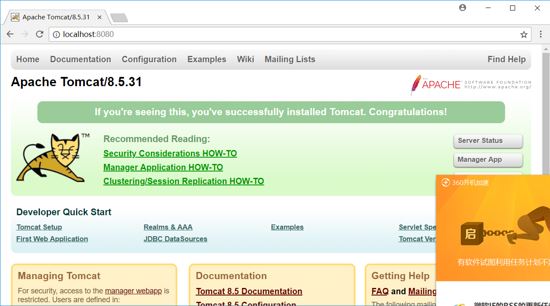
这样就能使用tomcat部署应用了吗,还不行。我们还需要另外的一些配置 。
2.1 配置环境变量 。
我们需要配置三个系统环境变量 。
2.2 配置tomcat的服务端口 。
tomcat的默认服务端口是8080。可以通过配置文件来改变该服务端口,甚至通过修改配置文件让tomcat同时在多个端口提供服务 。
tomcat的配置文件都放在conf目录下。使用无格式文本编辑器打开该目录下的server.xml文件,定位到68行处 。
|
1
2
3
|
<
connector
port
=
"8080"
protocol
=
"http/1.1"
connectiontimeout
=
"20000"
redirectport
=
"8443"
/>
|
其中,port="8080"就是web应用的服务端口,将8080改为任意端口,建议使用1024以上的端口,避免与公用端口冲突.
如果需要让tomcat运行多个服务,只需要复制server.xml中的<serverce>元素,并修改相应的参数,便可以实现一个tomcat运行多个服务,当然在不同端口提供服务 。
在web应用的开发阶段,通常希望tomat能列出web应用根目录下的所有页面,这样能更方便的调试jsp页面。默认情况下,出于安全考虑,tomcat并不会这样做。我们可以手动打开conf目录下的web.xml文件,修改第110,111两行的listing参数,改为true即可,改为如下形式 。
|
1
2
3
4
|
<
init-param
>
<
param-name
>listings</
param-name
>
<
param-value
>true</
param-value
>
</
init-param
>
|
2.3 进入控制台 。
tomcat有三个控制台,分别是server status控制台、manager app控制台和host manager控制台。status控制台用来监控服务器状态,而manager控制台可以部署、监控web应用,因此通常使用manager控制台即可.
登陆控制台,我们需要用户和密码。控制台的用户和密码是通过tomcat的jaas控制的.
我们登陆manager控制台需要不同的角色,参考\webapps\manager\web-inf目录下的web.xml文件知道,登录控制台可能需要不同的角色。对于普通开发者来说,通常需要访问匹配/html/*、/status/*的资源,因此我们创建一个manager-gui角色即可.
tomcat默认没有配置任何用户。我们可以打开conf目录下的tomcat-users.xml文件,添加user元素增加用户,修改如下 。
|
1
2
3
4
5
6
7
8
9
10
11
12
13
14
15
|
<?
xml
version
=
"1.0"
encoding
=
"utf-8"
?>
<
tomcat-users
xmlns
=
"http://tomcat.apache.org/xml"
xmlns:xsi
=
"http://www.w3.org/2001/xmlschema-instance"
xsi:schemalocation
=
"http://tomcat.apache.org/xml tomcat-users.xsd"
version
=
"1.0"
>
<!--
<role rolename="tomcat"/>
<role rolename="role1"/>
<user username="tomcat" password="<must-be-changed>" roles="tomcat"/>
<user username="both" password="<must-be-changed>" roles="tomcat,role1"/>
<user username="role1" password="<must-be-changed>" roles="role1"/>
-->
<
user
username
=
"manager"
password
=
"manager"
roes
=
"manager-gui"
/>
</
tomcat-users
>
|
上面配置文件增加了一个manager用户 。
成功登录之后,可以看到 。
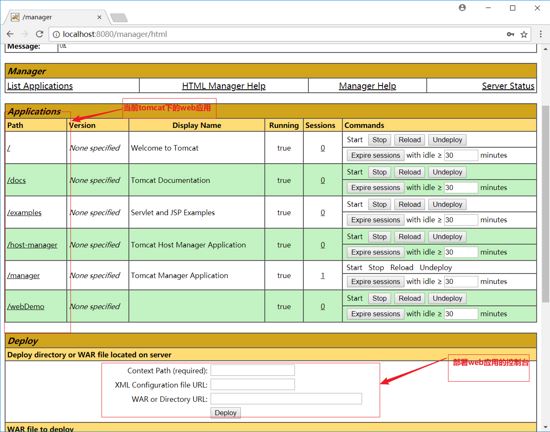
控制台下方的deploy区用于部署web应用。tomcat提供两种方式部署web应用:一种是将整个路径部署成web应用;另一种是将war文件部署成web应用 。
四. 部署web应用 。
部署web应用的方式主要有以下几种 。
4.1 利用tomcat的自动部署 。
利用tomcat的自动部署是最简单,最常用的方式,只需要将一个web应用复制到tomcat的webapps下,系统就会把该应用部署到tomcat中.
4.2 利用控制台部署 。
利用控制台部署也很简单,在web应用的控制台按如下方式输入即可 。
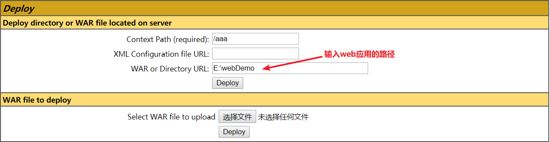
输入后,点击deploy按钮,将会看到tomcat的webapps目录下多了一个名为aaa的文件夹,该文件夹的内容和e:\webdemo文件夹下的内容完全相同。这表明:当利用控制台部署应用时,实际依然是利用tomcat的自动部署 。
4.3 增加自定义的web部署文件 。
这种方式操作步骤是:在conf目录下新建catalina目录,再在该catalina目录下新建localhost目录,最后在该localhost目录下新建一个任意名字的xml文件——该文件就是部署web应用的配置文件,该文件的主文件名将作为web应用的虚拟路径。例如在\conf\catalina\localhost目录下增加一个dd.xml文件,该文件内容如下 。
|
1
2
|
<
context
docbase
=
"e:/webdemo"
debug
=
"0"
privileged
=
"true"
>
</
context
>
|
该文件指定了web应用的绝对路径,再次启动tomcat,tomcat会把/路径下的webdemo文件夹部署成web应用 。
4.4 修改server.xml文件部署web应用 。
这种方式是修改conf目录下的server.xml文件,修改该文件可能破坏tomcat的系统文件,不建议采用 。
五. 配置数据源 。
从tomcat 5.5开始,tomcat内置了dbcp的数据源实现,可以非常方便的配置dbcp数据源.
tomcat提供了两种配置数据源的方式,一种是全局数据源,可以让所有的web应用都能访问;一种是局部数据源,只能让单个数据源访问.
不管配置那种数据源,都需要提供特定数据库的jdbc驱动程序,将它复制到tomcat的lib路径下。例如将mysql的jdbc驱动程序复制到lib路径下 。
局部数据源无需修改系统的配置文件,只需用户修改自己的web部署文件,不会造成系统的混乱,而且数据源被封装在一个web应用之内,防止被其他应用访问,提供了良好的封装性。例如修改dd.xml文件。为context元素增加一个子元素resource,文件内容如下 。
|
1
2
3
4
5
6
7
8
9
10
11
12
13
14
15
16
17
|
<
context
docbase
=
"e:/webdemo"
debug
=
"0"
privileged
=
"true"
>
<!--其中name指定数据源在容器中的jndi名
driverclassname指定连接数据库的驱动
url指定数据库服务的url
maxactive指定数据库最大活动连接数
maxidle指定数据池中最大的空闲连接数
maxwait指定数据池中最大等待获取连接的客户端
-->
<
resource
name
=
"jdbc/dstest"
auth
=
"sherman"
type
=
"javax.sql.datasource"
driverclassname
=
"com.mysql.jdbc.driver"
url
=
"jdbc:mysql://localhost:3306/tb_test"
username
=
"sherman"
password
=
"a123"
maxactive
=
"5"
maxidle
=
"2"
maxwait
=
"10000"
>
</
context
>
|
再次启动tomcat,该web应用即可通过jndi名字来访问该数据源下面是测试访问数据源代码的jsp页面代码.
六. 一些注意点 。
以上就是本文的全部内容,希望对大家的学习有所帮助,也希望大家多多支持我.
原文链接:http://www.cnblogs.com/yumiaoxia/p/9028785.html 。
最后此篇关于tomcat的配置使用详细版(小结)的文章就讲到这里了,如果你想了解更多关于tomcat的配置使用详细版(小结)的内容请搜索CFSDN的文章或继续浏览相关文章,希望大家以后支持我的博客! 。
我只是不喜欢 Logback 的 XML 或 Groovy 配置,而更喜欢用 Java 进行配置(这也是因为我将在初始化后的不同时间在运行时更改配置)。 似乎对 Logback 进行 Java 配置的
我的 sphinx 配置是: ================================ config/sphinx.yml development: bin_path: "/usr/loc
我们计划在生产服务器中部署我们的系统。我有兴趣了解更多有关优化网站性能的信息。 Sitecore 有哪些优化建议? (缓存,网络配置中的其他设置) 我们可以在 IIS 中做哪些优化? 找不到关于这些主
我有一个 Django 应用程序,可以处理网站的两个(或更多)部分,例如网站的“admin”和“api”部分。我还为网站的其余部分提供了普通的 html 页面,其中不需要 Django。 例如,我希望
我刚刚开始研究Docker。我有一个 Node 应用程序,可以调整大小和图像,然后在完成后向 aws 发送 SQS 消息。我已成功创建应用程序的 docker 镜像,并从本地计算机复制它,但遇到了无法
如何配置 checkstyle(在 Ant nt Maven 中)任务?我尝试了一点,但没有正确收到报告。这是我的 Ant 脚本。
我正在使用 Quartz 和 Spring 框架重写一个遗留项目。原始配置是 XML 格式,现在我将其转换为 Java Config。 xml 配置使用 jobDetail 设置触发器 bean 的作
tl;rd: 使用主键对数据库进行分区 索引大小问题。 数据库大小每天增长约 1-3 GB 突袭设置。 您有使用 Hypertable 的经验吗? 长版: 我刚刚建立/购买了一个家庭服务器: 至强 E
在安装 gcp 应用程序后,我们尝试使用 GCP 的图形 api 配置 Azure Active Directory saml 配置。我们正在遵循相同的 AWS graph api saml 设置 U
我刚刚了解了 spring security 并想使用 java hibernate 配置连接到数据库,但我发现的示例或教程很少。我通过使用 xml 配置找到了更多。我在这里使用 Spring 4.0
我们最近切换到 Java 8 以使用 java.time API(LocalDate、LocalDateTime,...)。因此,我们将 Hibernate 依赖项更新到版本 4.3.10。我们编写了
欢迎访问我的GitHub 这里分类和汇总了欣宸的全部原创(含配套源码):https://github.com/zq2599/blog_demos 本篇概览 本文是《quarkus实战》系列的第六篇,咱
我是 NGINX 的新手,我正在尝试对我们的 ERP 网络服务器进行负载平衡。我有 3 个网络服务器在由 websphere 提供支持的端口 80 上运行,这对我来说是一个黑盒子: * web01.e
我们想使用 gerrit 进行代码审查,但我们在 webview 中缺少一些设置。 是否可以禁止提交者审查/验证他们自己的 提交? 是否有可能两个审稿人给 +1 一个累积它 到+2,以便可以提交? 谢
配置根据运行模式应用于 AEM 实例。在多个运行模式和多个配置的情况下,AEM 如何确定要选择的配置文件?假设以下配置在 AEM 项目中可用, /apps /myproject - con
我正在使用 Neo4j 服务器。我遇到了负载相对较低的问题。但是,响应时间相当长。我认为为请求提供服务的线程数太少了。有没有办法调整为 HTTP 请求提供服务的线程池的大小。那可能吗? 最佳答案 线程
我在/etc/default/celeryd 中有以下配置 CELERYD_NODES = "worker1 worker2 worker3" CELERYD_CHDIR = "path to pro
Plone 在其页面中显示来 self 的母语(巴西葡萄牙语)的特殊字符。但是,当我使用我创建的 spt 页面时,它会显示转义序列,例如: Educa\xc3\xa7\xc3\xa3o 代替 Educ
我正在尝试开始使用 Emacs/Clojure。安装 emacs 扩展的正确方法是什么。我正在尝试安装以下插件: https://bitbucket.org/kotarak/vimclojure 我已
我有一个简单的 C 项目结构: proj/ src/ docs/ build/ tests/ lib/ 尝试编写合适的 CMake 文件。 到目前为止我的尝试:http://pas

我是一名优秀的程序员,十分优秀!